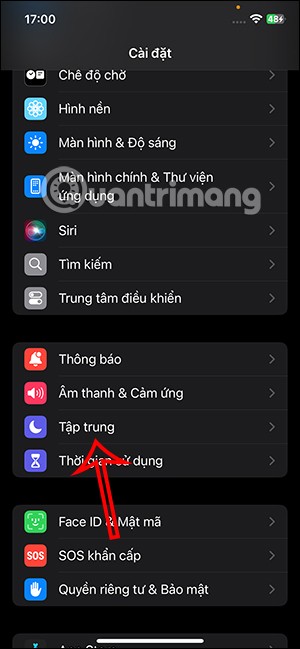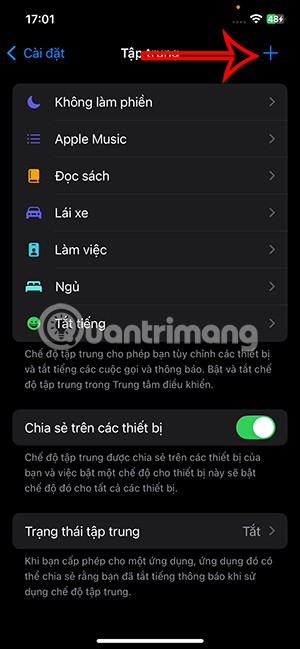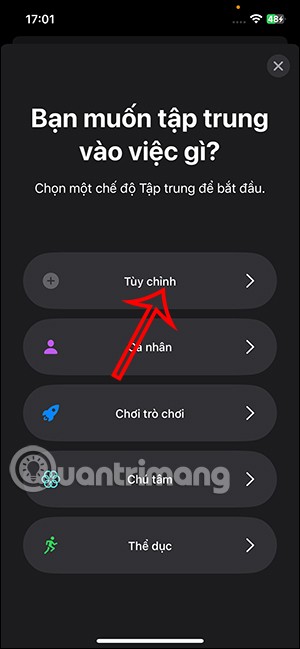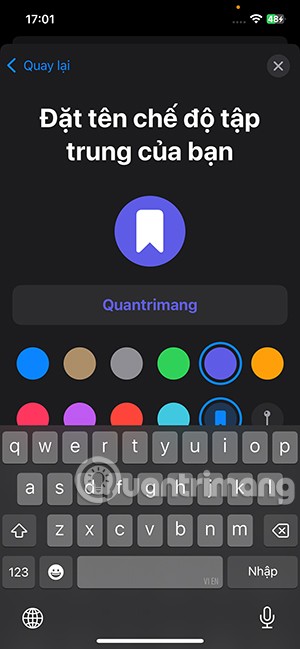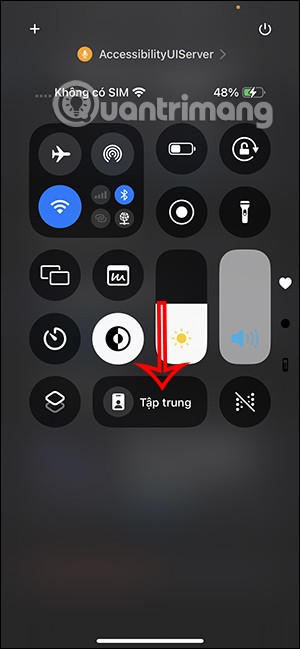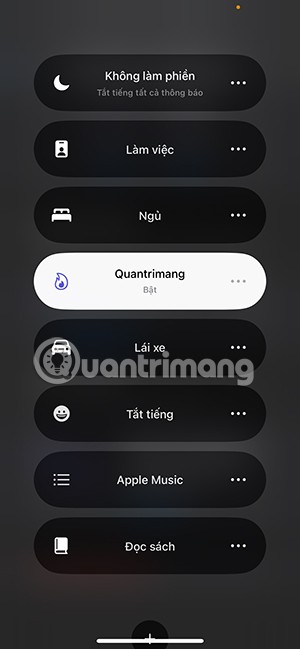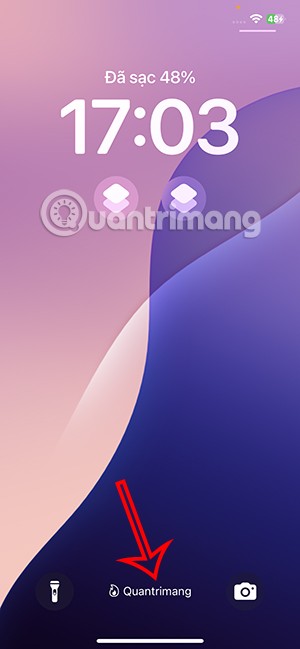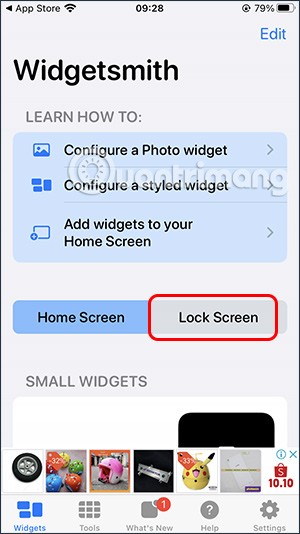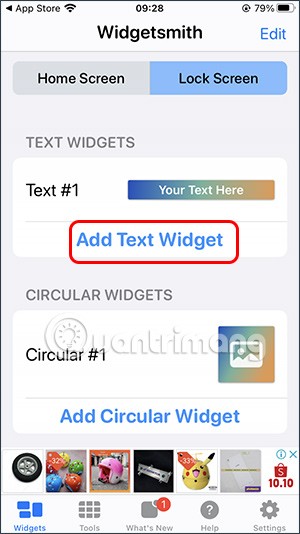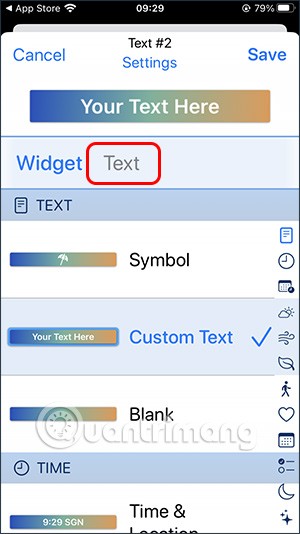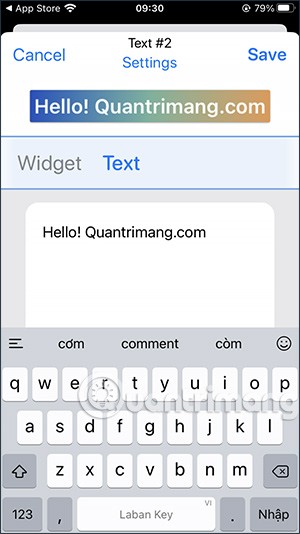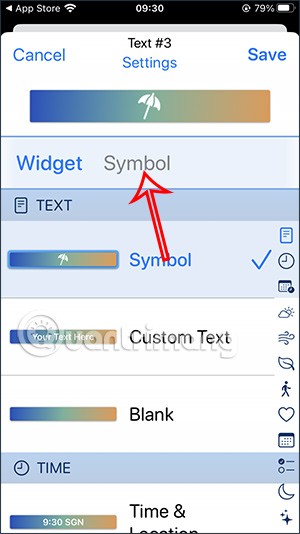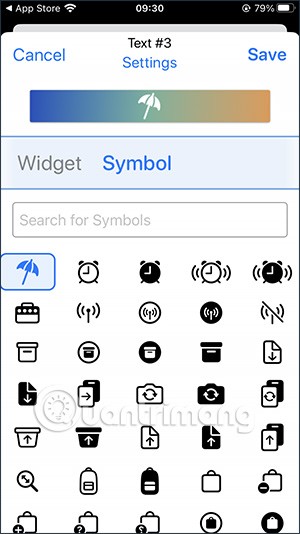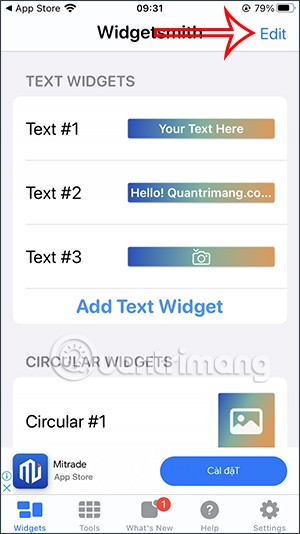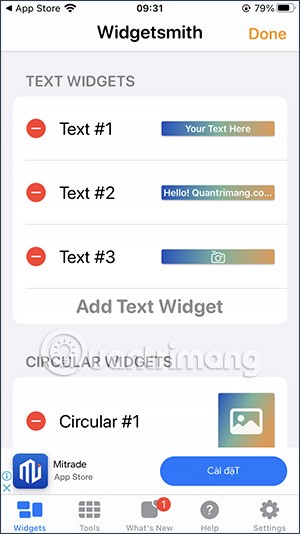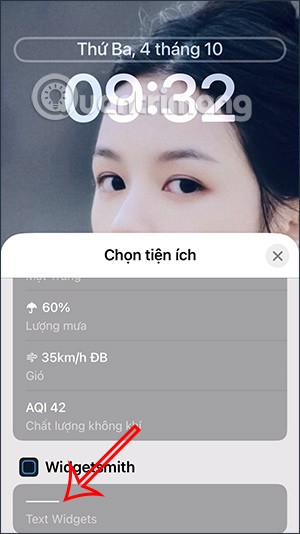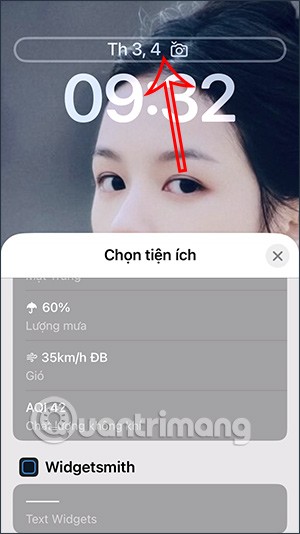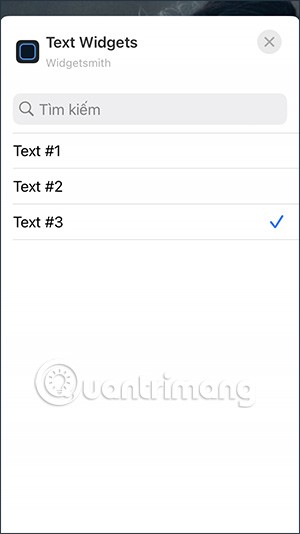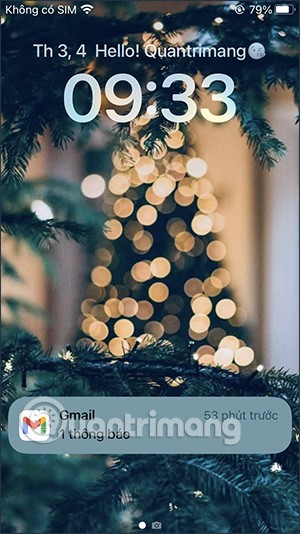มีตัวเลือกมากมายให้เลือกใช้เพื่อปรับแต่งหน้าจอล็อค iPhone ของคุณ ���ละคุณสามารถเพิ่มชื่อให้กับหน้าจอล็อค iPhone ของคุณได้ด้วยการใช้งานที่เรียบง่ายมาก คุณสามารถใช้โหมดโฟกัสบน iPhone ของคุณได้เลยเพื่อเพิ่มชื่อลงบนหน้าจอล็อคหรือใช้แอปสนับสนุนหากคุณต้องการ ต่อไปนี้เป็นคำแนะนำในการเพิ่มชื่อลงบนหน้าจอล็อค iPhone ของคุณ
วิธีเพิ่มชื่อลงบนหน้าจอล็อค iPhone ผ่านโหมดโฟกัส
ขั้นตอนที่ 1:
คุณไปที่การตั้งค่าบน iPhone ของคุณแล้วแตะที่ฟีเจอร์โฟกัส สลับไปใช้อินเทอร์เฟซใหม่ คลิกไอคอนเครื่องหมายบวกที่มุมขวาเพื่อเพิ่มโหมดโฟกัสใหม่
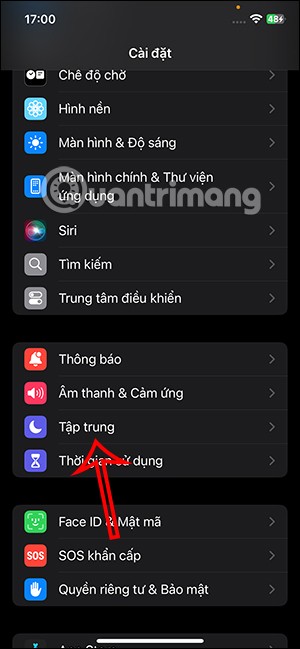
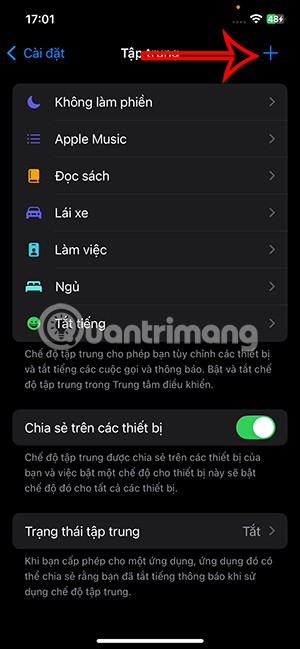
ขั้นตอนที่ 2:
คลิกต่อไปที่ปรับแต่งเพื่อเพิ่มโหมดใหม่ ต่อไปเราจะตั้งชื่อโหมดนี้ให้เป็นชื่อที่จะแสดงบนหน้าจอล็อค iPhone จากนั้นเลือกไอคอนจอแสดงผลและเลือกสีสำหรับไอคอนนั้น จากนั้นคลิกถัดไปข้างล่างเพื่อบันทึกโหมดนี้
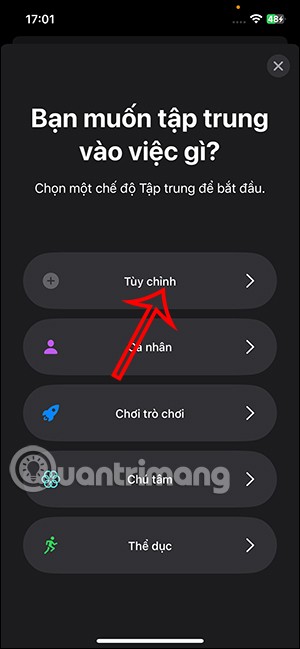
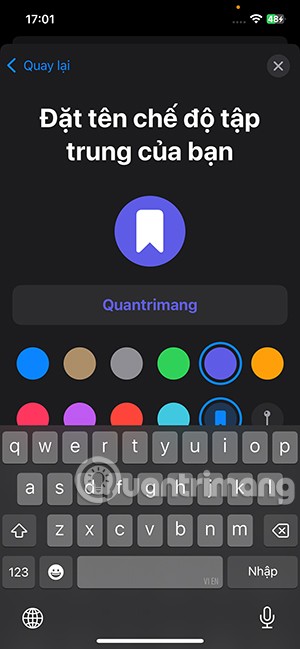

ขั้นตอนที่ 3:
เปิดศูนย์ควบคุมบน iPhone จากนั้นแตะที่ไอคอนโหมดโฟกัส ตอนนี้เราเพียงแค่คลิกที่ชื่อของโหมดที่เราเพิ่งตั้งค่าเพื่อเปิดใช้งาน
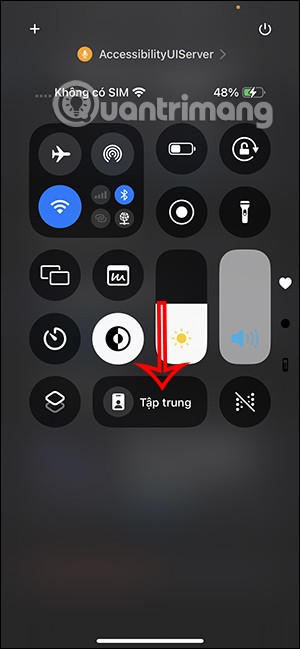
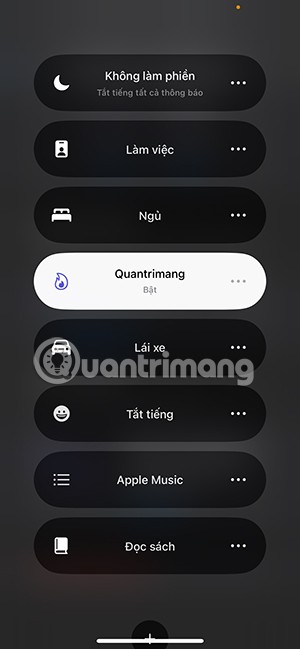
จากนั้นเราจะเห็นชื่อที่แสดงบนหน้าจอล็อค iPhone ดังแสดงด้านล่างนี้
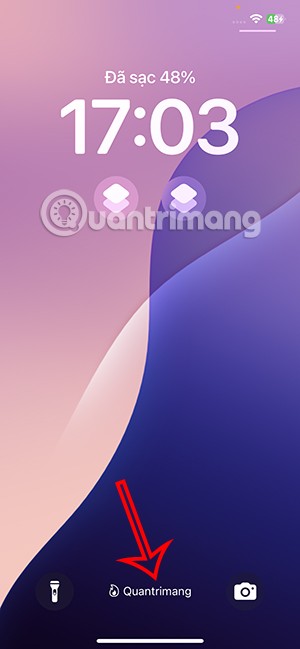
วิธีเพิ่มชื่อลงบนหน้าจอล็อค iPhone โดยใช้แอป
ขั้นตอนที่ 1:
ขั้นแรกเราดาวน์โหลดแอปพลิเคชัน Widgetsmith จากลิงค์ด้านล่าง
ขั้นตอนที่ 2:
หลังจากติดตั้งแอพพลิเคชันแล้ว ในอินเทอร์เฟซแอพพลิเคชัน ให้คลิกที่ล็อคหน้าจอเพื่อปรับหน้าจอล็อค iPhone ที่อินเทอร์เฟซนี้ ผู้ใช้จะเห็นส่วนวิดเจ็ตข้อความคลิกเพิ่มวิดเจ็ตข้อความเพื่อเพิ่มวิดเจ็ตข้อความที่จะแสดงบนหน้าจอล็อค
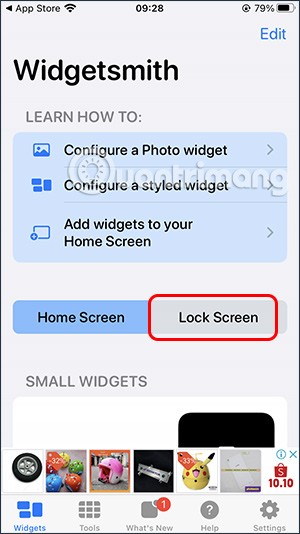
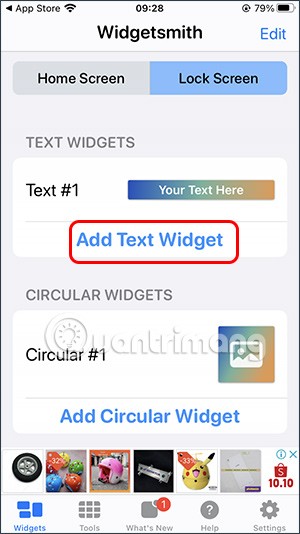
ขั้นตอนที่ 3:
เปลี่ยนไปใช้อินเทอร์เฟซใหม่ คลิกที่ข้อความเพื่อเขียนข้อความบนหน้าจอล็อค คุณจะเขียนชื่อหรือเนื้อหาใดๆในอินเทอร์เฟซนี้
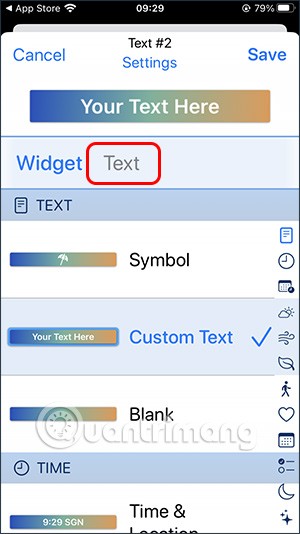

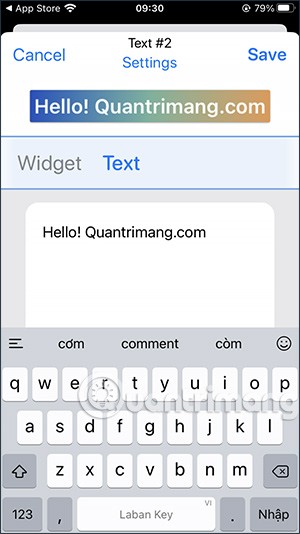
เราสามารถเพิ่มตัวอักษรโทรศัพท์ลงในชื่อได้ แต่เมื่อแสดงบนหน้าจอมันจะเป็นสีขาวดำ ดังนั้นคุณต้องใส่ใจให้ดี เมื่อเสร็จแล้วให้คลิกบันทึกเพื่อบันทึก
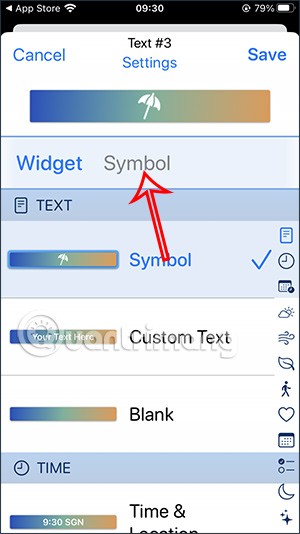
ขั้นตอนที่ 4:
ดำเนินการต่อโดยคลิกเพิ่มวิดเจ็ตข้อความเพื่อเพิ่มเนื้อหาอื่น ๆ และสร้างรายการเพื่อเลือกเวลาที่คุณต้องการเปลี่ยนแปลง หากคุณต้องการใช้รูปแบบอักขระให้คลิกที่ประเภทสัญลักษณ์จากนั้นคลิกที่สัญลักษณ์ด้านบนเพื่อสลับไปยังอินเทอร์เฟซการป้อนอักขระ
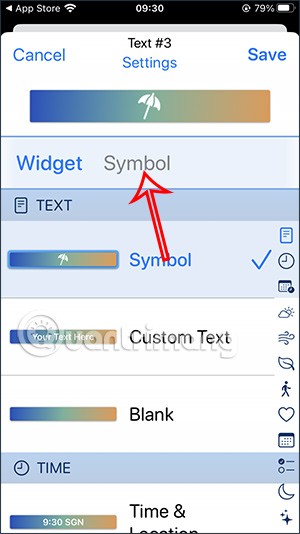
คุณค้นหาอักขระที่คุณต้องการให้แสดงบนหน้าจอล็อค iPhone ของคุณ และมันจะแสดงเป็นสีขาวดำด้วย
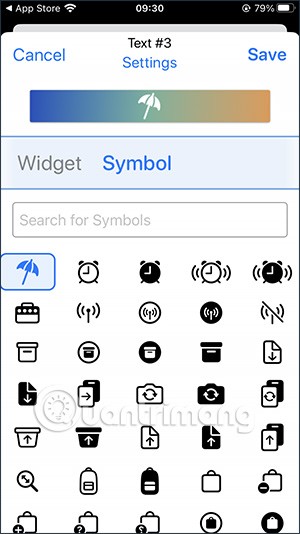
ขั้นตอนที่ 5:
เนื้อหาข้อความที่คุณเพิ่มจะอยู่ในรูปแบบรายการและมีหมายเลขดังต่อไปนี้ หากต้องการลบ ให้คลิกแก้ไขที่มุมขวาบน หลังจากลบแล้ว คลิกเสร็จสิ้นเพื่อบันทึก
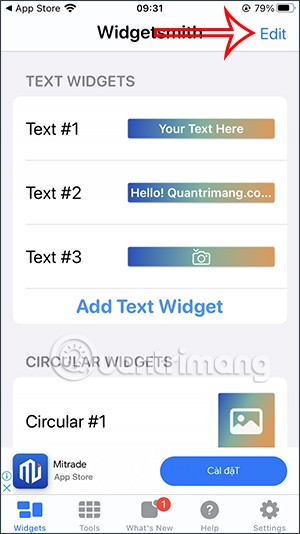
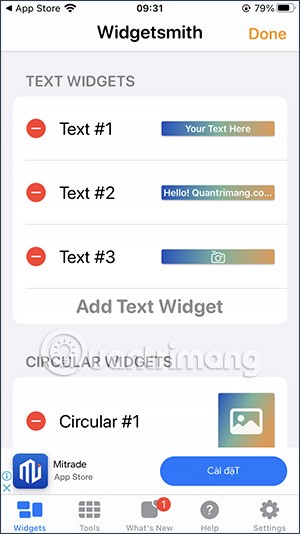
ขั้นตอนที่ 6:
กลับไปที่หน้าจอล็อค iPhone กดค้างไว้บนหน้าจอล็อคแล้วแตะปุ่มปรับแต่งเพื่อเปลี่ยนรูปลักษณ์ของหน้าจอล็อคกลับไป
ขั้นตอนที่ 7:
ที่อินเทอร์เฟซการปรับแต่ง คลิกที่วิดเจ็ตเวลา จากนั้นแสดงวิดเจ็ตให้คุณเปลี่ยนแปลง โดยเราคลิกที่ Widgetsmithเพื่อใช้ข้อความบนหน้าจอล็อค

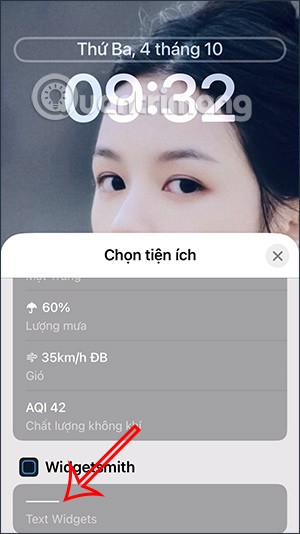
ขั้นตอนที่ 8:
ไอคอนผลลัพธ์จะปรากฏบนหน้าจอล็อคตามที่แสดงด้านล่าง หากต้องการเปลี่ยนบรรทัดเนื้อหาให้คลิกที่ไอคอนบรรทัดนี้ เราคลิกบนข้อความที่เราสร้างขึ้นตามลำดับหมายเลข
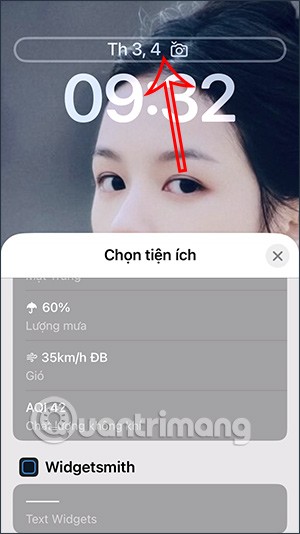
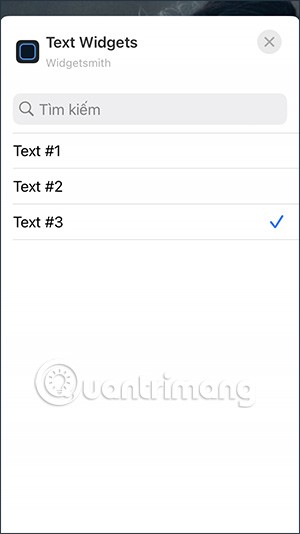
หน้าจอล็อคที่ได้จะแสดงชื่อหรือเนื้อหาที่คุณสร้างขึ้นบน Widgetsmith ดังที่แสดงด้านล่าง
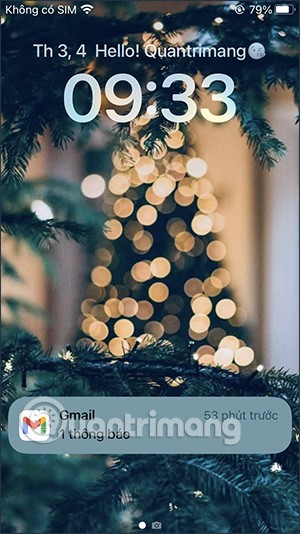
โปรดทราบว่าเมื่อคุณป้อนเนื้อหาที่คุณต้องการให้แสดงบนหน้าจอล็อค iPhone คุณควรป้อนสั้นๆ เพื่อให้แสดงบนหน้าจอล็อคได้เพียงพอ